
Садржај
- Узроци зашто се игре могу срушити на Нинтендо Свитцх-у
- Решавање проблема са падом Нинтендо Свитцх-а
- Предложена читања:
- Затражите помоћ од нас.
Ако на Нинтендо Свитцх-у наиђете на проблеме са отказивањем, мораћете да извршите низ корака за решавање проблема како бисте знали шта је узрок томе. Овај чланак ће вас провести кроз кораке о томе шта треба да урадите.
Узроци зашто се игре могу срушити на Нинтендо Свитцх-у
Постоји неколико фактора које треба узети у обзир ако се на Нинтендо Свитцх-у бавите падовима игре. Размотримо у наставку сваки од њих укратко.
Случајна софтверска грешка.
Понекад се могу догодити падови ако ваш Свитцх наиђе на грешку коју не може сам да реши. То се може догодити у ретким случајевима да је конзола пуштена дуже време. У другим случајевима, случајне грешке могу се развити из ведра неба.
Грешка у кодирању игре.
У неким случајевима игра се може често срушити због грешке у кодирању. То значи да је програмирање игре неисправно и можда ће га требати одмах поправити. У таквој ситуацији, програмер игре може објавити закрпу након што се утврди узрок проблема.
Проблем са играћим картама.
Неисправна карта за игру један је од разлога неких проблема с падом игре Нинтендо Свитцх. Ако вам се чини да имате проблема само са одређеном игром, морате покушати да проверите да ли постоји проблем у вези са играћом картицом. Очигледно је, ако уопште не користите играћу карту, можете једноставно игнорисати ову тачку.
Оштећени подаци.
Оштећени подаци о играма или софтвер могу бити други разлог пада система Свитцх. То се може догодити ако су игра или софтвер застарели, пазите да увек инсталирате исправке чим постану доступне. Ако је ваш Нинтендо Свитцх стално повезан са Интернетом, вероватно се све ажурира, али и даље свако мало можете ручно да проверите да ли постоје ажурирања.
Решавање проблема са падом Нинтендо Свитцх-а
Испод су могући поправци које можете испробати ако се ваша игра Нинтендо Свитцх стално руши.
- Поново покрените прекидач.
Софтвер на Нинтендо Свитцх-у је углавном стабилан и у већини случајева једноставан поновни покретач решава проблеме. Обавезно поново покрените свој Свитцх.
Да бисте искључили конзолу, само притисните и држите Снага дугме око 3 секунде. Када се појаве опције напајања, изаберите Искључивање. Поново укључите конзолу и проверите да ли постоји проблем.
Алтернативно, можете присилно поновно покретање конзолу притиском и држањем дугмета за напајање око 12 секунди. Ово је корисно ако прекидач не реагује или не реагује ни на један улаз.
- Проверите да ли постоје поруке о грешкама.
Ако добијате порука о грешци или код након што се игра сруши, обавезно је забележите. Затим извршите брзу Гоогле претрагу наведеног кода грешке или поруке и погледајте да ли можете пронаћи решење за то.
Такође можете да претражите званичну страницу подршке за Нинтендо да бисте потражили решење.
- Обришите системску кеш меморију Нинтендо Свитцх.
Ако је ваша игра спора, редовно се руши или се замрзава, узрок томе може бити застарела системска кеш меморија. Покушајте да очистите системски кеш конзоле да бисте решили проблем. Не брините, ово неће избрисати ваше личне податке или напредак игре.
Следите ове кораке за брисање системске кеш меморије:
-Иди у Кућа Мени.
-Одабери Подешавања система.
-Одабери Систем.
-Одабери Опције форматирања.
-Одабери Обриши кеш.
–Изаберите корисника за које желите да обришете кеш и следите упутства.
–Поново покренути свој Нинтендо Свитцх и проверите да ли постоји проблем.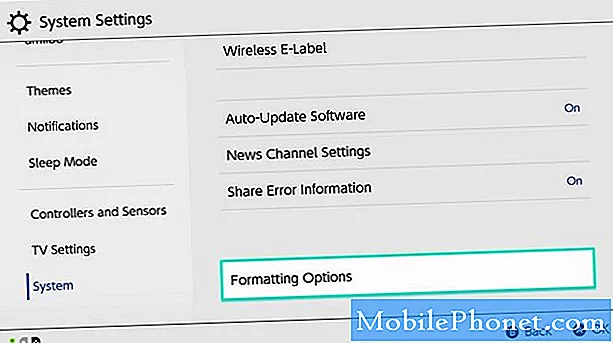
- Проверите да ли постоје оштећени подаци.
У случају да проблем долази због оштећених података, можете скенирати систем помоћу следећих корака:
-Иди у Кућа Мени.
-Одабери Подешавања система.
-Помичите се кроз опције са леве стране и изаберите Управљање подацима.
-На десној страни одаберите УправљатиСофтвер.
-Онда одаберите софтвер који желите да проверите.
-Одабери Проверите да ли постоје оштећени подаци.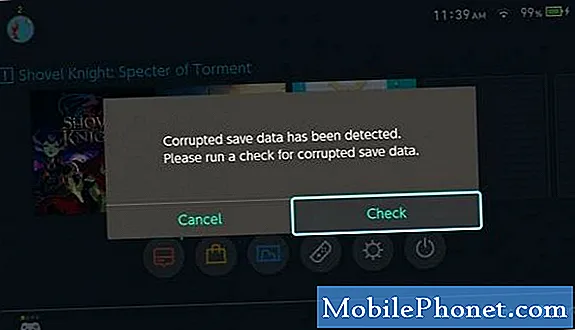
- Користите други Нинтендо налог.
Неки падови игре приписују се грешци са налогом. Ако се ваша Нинтендо игра и даље и даље сруши у овом тренутку, покушајте да користите други Нинтендо налог и видите да ли ће то променити ситуацију.
Ако немате алтернативни Нинтендо налог, само направите нови ради решавања проблема. Ево како:
-Иди у Кућа Мени.
-Одабери Подешавања система.
-Померајте се надоле да бисте истакли Корисници, а затим изаберите Додати корисника.
-Кликни Следећи.
-Изаберите икону коју бисте желели да повежете са својим новим налогом.
-Када сте изабрали знак, унесите знак надимак када то буде затражено.
-Одабери У реду поново да потврдим.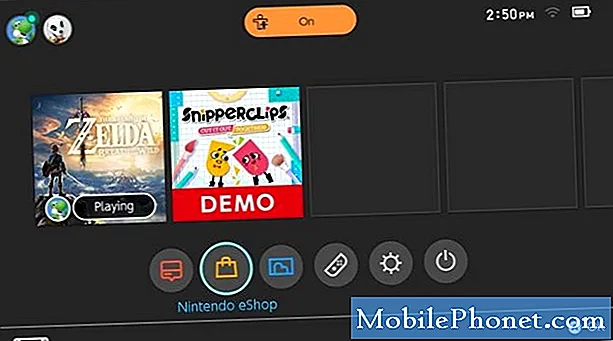
- Инсталирајте игру у интерну меморију (ако користите СД картицу).
Ако имате проблем са игром која је ускладиштена на мицроСД картици, можда ће вам помоћи премештање у интерну меморију. Да бисте то урадили, прво желите да деинсталирате игру, а затим је поново инсталирајте у интерну меморију.
Да бисте деинсталирали игру са СД картице:
-Осветлите игру коју желите да избришете на почетном екрану вашег Нинтендо Свитцх-а.
-Притисните + дугме на десној страни Јои-Цон да бисте отворили Опције мени.
-Одабери Управљање софтвером из менија на левој страни.
-Изаберите игра.
-Одабери Управљање софтвером.
-Одабери Избриши софтвер.
-Одабери Избриши поново на питање да потврдите.
Када га деинсталирате, обавезно искључите конзолу пре него што је поново инсталирате.
Да бисте инсталирали игру у интерну меморију:
-Искључи Нинтендо Свитцх.
-Уклони СД картица.
-Укључите Нинтендо Свитцх.
-Одабери еСхоп са почетног екрана.
-Изаберите Профил од којих је игра првобитно купљена.
-Изаберите Профил у горњем десном углу еСхоп екрана.
-Одабери Редовнлоад из менија на левој страни.
–Поново уметните СД картицу по завршетку инсталирања игре.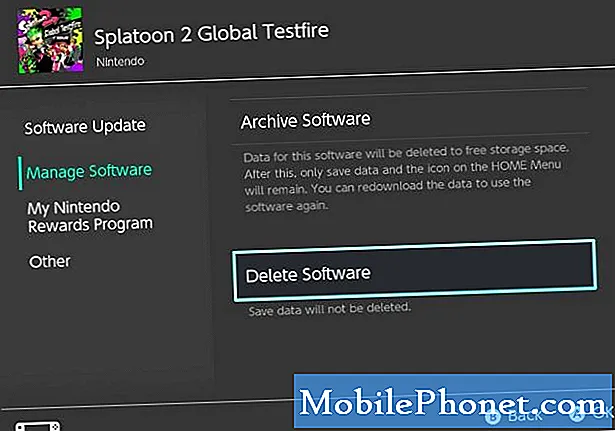
- Искључите и поново уметните картицу за игру.
Ако се игра која се непрекидно руши налази на картици игре, покушајте да је уклоните и поново уметнете да бисте видели да ли ће то поправити.

- Враћање на фабричка подешавања.
Ако ниједно од претходно наведених решења није помогло, размислите о брисању конзоле са фабричким ресетовањем. Ово може бити ефикасно решење ако је узрок непозната програмска грешка.
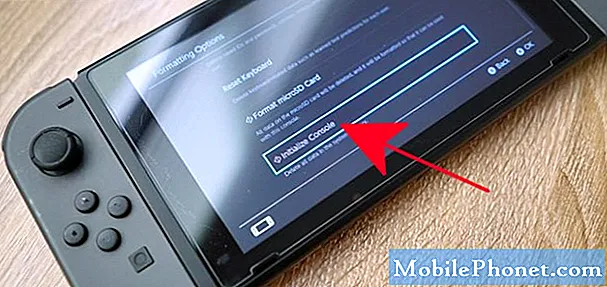
Предложена читања:
- Грешка у затварању софтвера Нинтендо Свитцх
- Како поправити Нинтендо Свитцх који не открива СД картицу
- Како се врши ажурирање ван мреже на вашем ПС4 | УСБ ручно ажурирање
- Шта учинити ако се ПС4 настави с поновним покретањем | Исправите случајно питање поновног покретања
Затражите помоћ од нас.
Имате проблема са телефоном? Слободно нас контактирајте путем овог обрасца. Покушаћемо да помогнемо. Такође креирамо видео записе за оне који желе да следе визуелна упутства. Посетите наш Иоутубе канал ТхеДроидГуи ради решавања проблема.


